Reklama
 Dnešné počítače majú hardvér, ktorý vykonáva celkom ohromujúcu prácu. To platí najmä pri porovnaní dnešného hardvéru s hardvérom od 5 rokov dozadu. Súčasné pracovné zaťaženie sa však zvýšilo spolu so zvýšením výkonu hardvéru. V tomto ohľade sa ľudia snažili nájsť spôsoby, ako zabezpečiť, aby aplikácie bežali na svojich počítačoch efektívnejšie, aby dosiahli maximálny výkon.
Dnešné počítače majú hardvér, ktorý vykonáva celkom ohromujúcu prácu. To platí najmä pri porovnaní dnešného hardvéru s hardvérom od 5 rokov dozadu. Súčasné pracovné zaťaženie sa však zvýšilo spolu so zvýšením výkonu hardvéru. V tomto ohľade sa ľudia snažili nájsť spôsoby, ako zabezpečiť, aby aplikácie bežali na svojich počítačoch efektívnejšie, aby dosiahli maximálny výkon.
Existuje však jedna technika, ktorá sa používa zriedka. V skutočnosti sa líši od bežných odporúčaní až po aplikácie, ktoré nepotrebujete. Čo je to za tajnú techniku?
Čo je to prioritizácia procesu?
Uprednostňovanie procesov už existuje v systéme Windows už nejaký čas, ale väčšina ľudí ho v skutočnosti nevyužívala, pretože je skrytý v peknom technickom rohu vášho počítača. Kedykoľvek má proces alebo spustená aplikácia priradenú prioritu, systém sa pokúsi čo najlepšie rozdeliť svoje zdroje (čo bude v prvom rade množstvo CPU výkon), aby vyhovoval potrebám procesu na základe jeho priority. Takže teoreticky, čím vyššia je priorita, tým rýchlejšie by mala aplikácia bežať.
Ako to spraviť
Na tento účel existujú dva spôsoby. Najprv môžete zmeniť prioritu procesov pomocou správcu úloh (Ctrl + Alt + Del) kliknutím pravým tlačidlom myši na každý proces a zmenou priority. Po ukončení procesu však tieto zmeny zmiznú a je potrebné určitý čas uplatniť tieto priority na viacero procesov. Nemôžete tiež vytvárať „pravidlá“ pre nové procesy. Tu prichádza šikovný malý program.
Informácie o Process Prioritizer
Process Prioritizer zjednodušuje správu priorít procesu, a to iba pomocou Správcu úloh. Pomocou Process Prioritizer môžete v zásade vytvoriť pravidlá pre systém Windows, ktoré sa budú riadiť všetkými procesmi, ktoré si vyberiete. Môžete si dokonca zvoliť zmenu priority systémových procesov, ak spustíte program ako správca, ale urobte to iba vtedy, ak ste si 500% istí, čo robíte. Ak však chcete vykonať zmeny, musíte ju najprv nainštalovať.
inštalácia
Ak chcete nainštalovať, musíte ísť na táto stránka, prejdite úplne nadol a stlačte posledný odkaz na stiahnutie. Prejdite sprievodcom nastavením ako zvyčajne a v úvodnej ponuke by ste teraz mali mať záznam. Pokračujte a kliknite naň. Teraz by sa mala zobraziť ikona panela. Kliknite naň pravým tlačidlom myši a výberom položky Otvoriť spustite konfiguráciu.
Program
Ako vidíte, okno nie je úplne štýlové, ale na pomerne administratívnu úlohu v tomto oddelení nemôžete naozaj žiadať veľa. Existuje niekoľko kariet na konfiguráciu a každá karta má iba určitú možnosť.
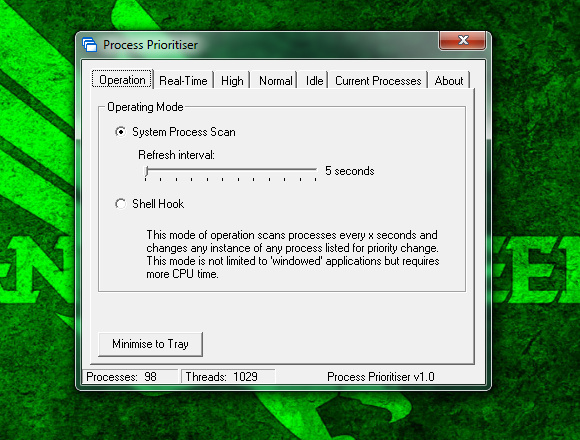
„operácie”Umožňuje zvoliť, ako má aktualizovať priority procesu. Odporúčam vám ponechať ho v predvolenom nastavení, pretože je to najrýchlejšie bez toho, aby sa spotrebovalo veľa energie procesora.
![Dajte svojim aplikáciám rýchlu podporu s normalizáciou karty Prioritizátor procesov [Windows]](/f/932732ecc9ff3937e0b60ed0d0a2dbf3.jpg)
Nasledujúce štyri karty vám jednoducho umožňujú zadať názvy procesov pre každú úroveň priority. V reálnom čase je najvyšší a nečinný je najnižší. Upozorňujeme, že uvedenie názvov procesov na kartu Normálne neurobí nič, iba ak operačný systém predvolene spustí tento proces s inou prioritou, ktorej by som nedoporučoval dotknúť sa.
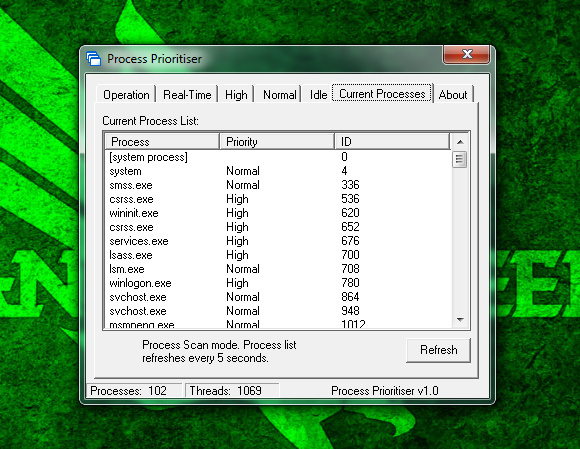
Pri vstupe do procesov nezabudnite tiež pridať „.exe" do konca. Môžete napríklad pridať „chrome.exe“, Ak chcete zmeniť prioritu Google Chrome. Názov procesu, ktorý hľadáte, nájdete v Správcovi úloh alebo na karte označenej „Aktuálne procesy“. Na tejto karte môžete potvrdiť, že cieľový proces zmenil priority.
záver
Ako som už uviedol vyššie, pozitívne účinky sú teoretické. Neexistuje záruka, že prinesie veľa, ale vždy stojí za to vyskúšať. Osobnou skúsenosťou som videl, že procesy, ktoré na to nemajú grafickú časť (napríklad GUI), z toho majú najväčší úžitok. Prehliadač Chrome to niekedy ťaží z toho, že je raz rýchlejší a niekedy sa cíti, akoby narazil na seba. Vždy je to najlepšie vyskúšať, pretože by ste mohli dosiahnuť určitú rýchlosť.
Aký je váš obľúbený spôsob zrýchlenia systému? Čo fungovalo a čo nefungovalo, čo by ste podľa vás mohli mať? Dajte nám vedieť v komentároch!
Obrázok Kredit: Shutterstock
Danny je senior na University of North Texas, ktorý má všetky aspekty softvéru s otvoreným zdrojom a Linuxu.

